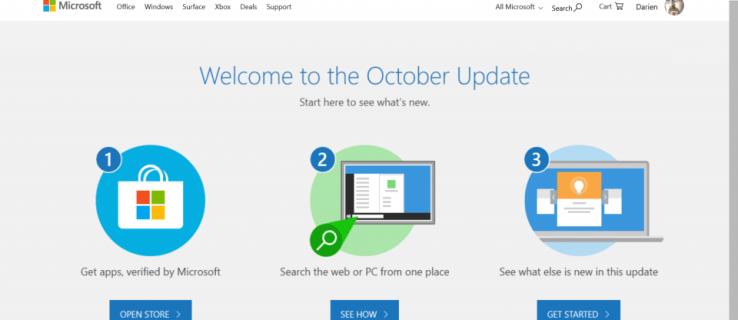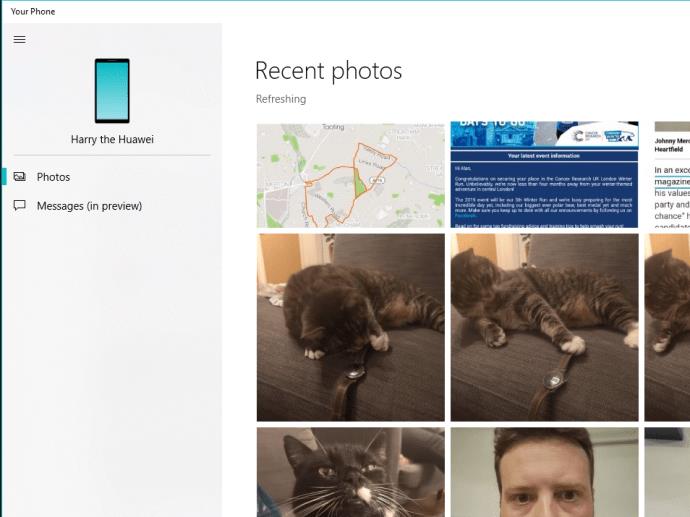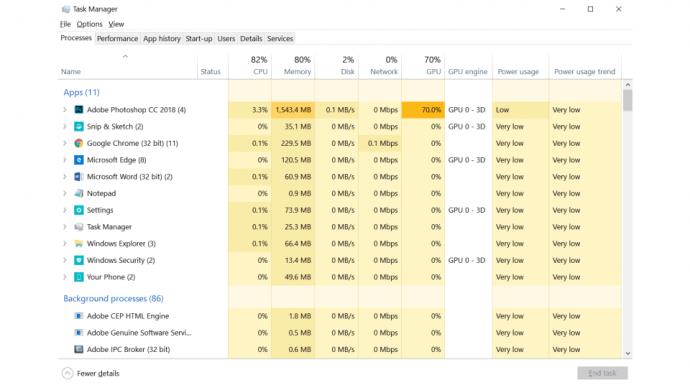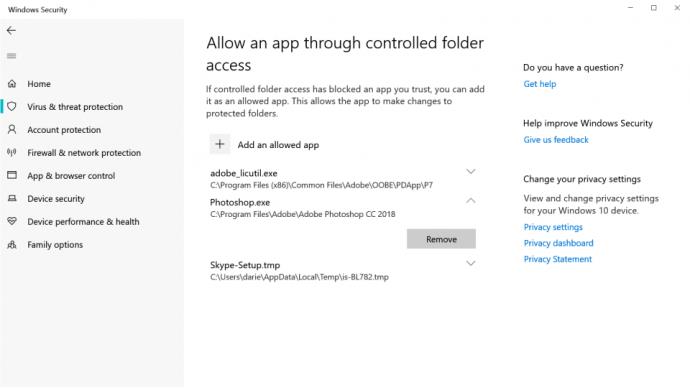Môže sa to zdať zvláštne zvažovať klady a zápory stiahnutia bezplatnej aktualizácie operačného systému, ale cesta aktualizácie systému Windows 10 z októbra 2018 do počítačov po celom svete bola všetko, len nie hladká.
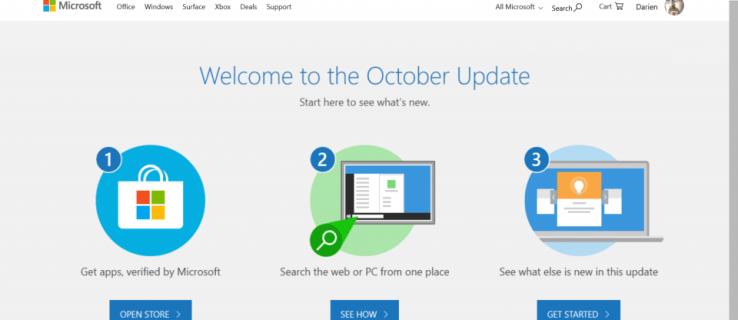
Aktualizácia systému Windows 10 z októbra 2018: Skvelý začiatok
Okrem podpálenia domu je ťažké vymyslieť horší scenár aktualizácie, než je zničenie súborov používateľov, ale presne to urobil prvý pokus . Myslite na to, že nie každého – iba tých, ktorí presunuli svoje osobné súbory mimo predvoleného nastavenia. Trochu drsné vzhľadom na ľudí, ktorým to zrejme záležalo najviac, ale včasná pripomienka, že miestne zálohy sú len jednou ochranou pred nemysliteľným.
V každom prípade spoločnosť Microsoft rýchlo stiahla aktualizáciu, kým nebola opravená – a v najbližších dňoch ju opäť uvedie na trh. Niektorí používatelia uviedli, že aktualizácia porušila zvukové ovládače Intel a iní používatelia HP našli ďalšie problémy, ale spoločnosť Microsoft pristúpila k ich náprave pomerne rýchlo a teraz môžeme povedať – dotknite sa dreva – že inštalácia aktualizácie z októbra 2018 by mala byť bezpečná. príde na váš stroj.
Ale mali by ste byť nadšení? No, tu sú všetky zmeny, ktoré môžete očakávať a čo prinesú na párty.
Kontrola aktualizácie systému Windows 10 z októbra 2018: Vizuálne zmeny
Pravdepodobne najvýraznejšia vizuálna zmena je úplne voliteľná, ale tá, ktorá si získala popularitu všade tam, kde bola pridaná: tmavý režim. To dáva Prieskumníkovi súborov, Nastaveniam a rôznym aplikáciám čierne pozadie, nie obyčajné biele, čo by malo trochu uľahčiť oči, najmä tým, ktorí majú záľubu v používaní notebooku v posteli pred spaním. Možno si pamätáte, že macOS pridal rovnakú funkciu v najnovšom vydaní Mojave, takže je pekné, že Microsoft drží krok. Tmavý režim nájdete v aplikácii nastavení.
Predvolené zmeny je ťažšie rozpoznať, ale existujú. Pozrite sa pozorne na okraje okien a uvidíte, že si osvojili triezvy sivý odtieň, namiesto toho, aby zabalili farbu starého. Okrem toho uvidíte viac využitia tieňa a priehľadnosti pre väčší pocit hĺbky. Je to jemné, ale robí to OS trochu profesionálnejším, ak je to pre vás dôležité.
Praktickejšie pre ľudí so slabším zrakom je možnosť upraviť veľkosť písma systému bez toho, aby sa ikony a ďalšie prvky rozhrania komicky zväčšovali – niečo, čo je obzvlášť praktické pre ľudí s obrazovkami s vysokým DPI. Nájdete ho v nastaveniach Zjednodušenia prístupu, ale je to trochu nešikovné: každá zmena vyžaduje, aby ste sa prihlásili a odhlásili, aby ste videli vplyv, čo znamená, že jej získanie je otázkou pokusov a omylov.
Nakoniec aktualizácia prináša možnosti HDR na stránke Nastavenia zobrazenia. Tu môžete okamžite zistiť, či sú vaše zobrazovacie zariadenia kompatibilné so streamovaním a hraním HDR, a nastaviť spôsob vykresľovania obsahu HDR. HDR môžete dokonca zakázať, keď sa váš laptop blíži k vybitej batérii, čo je pekné – aj keď je diskutabilné, koľko šťavy by to v skutočnosti ušetrilo.
Kontrola aktualizácie systému Windows 10 z októbra 2018: Vylepšenia režimu tabletu a smartfónu
Nemyslím si, že pre každého, kto si to prečíta, bude veľkým šokom, že režim tabletu Windows 10 presne nezapálil svet, ale postupne sa zlepšoval pre tých ľudí, ktorí sa odpájajú od tabletov s Windowsom 10. Vylepšenia sa začali prejavovať v minuloročnej aktualizácii Fall Creators Update, kde bolo predstavené písanie potiahnutím prstom. To vám umožní sledovať čiaru na virtuálnej klávesnici, aby ste mohli písať bežné slová, namiesto toho, aby ste štrngali do skla. Používam to na svojom telefóne a písanie je neporovnateľne krajšie. Nie je to dosť pekné na to, aby ste sa pravidelne vyhýbali skutočnej klávesnici, ale stále je to krajšie.
Teraz je Microsoft pripravený ísť ďalej s aktualizáciou z októbra 2018. Pamätáte si, keď Microsoft v roku 2016 kúpil SwiftKey? Teraz je tu plne integrovaná, čo znamená, že počas písania sa nad klávesnicou zobrazujú inteligentné prediktívne návrhy. Ešte lepšie (alebo horšie, ak máte obavy o súkromie), to možno preniesť z vášho účtu iPhone alebo Android, čo znamená, že predpovede, ktoré robí, by už mali byť prispôsobené vašej slovnej zásobe.
Táto dlhá pamäť je zrejmá aj v histórii schránky. Ak na pracovnej ploche v aplikácii stlačíte Windows+V namiesto Ctrl+V, získate celý rad nedávno skopírovaných textov a obrázkov na prilepenie. Túto históriu možno synchronizovať medzi zariadeniami so systémom Windows 10 a budúca aktualizácia prinesie funkciu aj v mobilných zariadeniach. Môžete to vypnúť, ak vo vás spôsobí trochu úzkosti.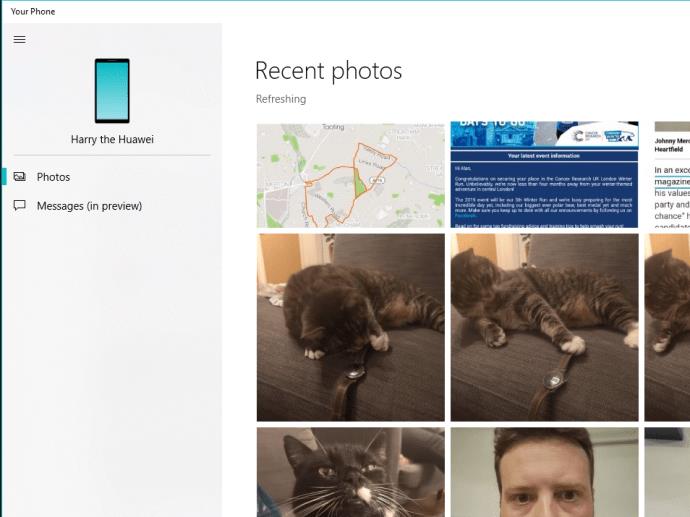
Nakoniec, aplikácia Váš telefón je teraz plne súčasťou systému Windows 10. To znamená, že používatelia systému Android môžu čítať a odpovedať na SMS správy pohodlne z pracovnej plochy – funkcia, ktorá mohla byť príjemná, keď si ľudia skutočne písali – a presúvať fotografie z telefónu. Zatiaľ je to v počiatočnom štádiu a sľubujú sa ďalšie funkcie, ale je to dobrý začiatok. Nemusíte pripájať telefón – stačí si stiahnuť aplikáciu a pokiaľ vaše zariadenia zdieľajú rovnakú bezdrôtovú sieť, môžete začať.
Kontrola aktualizácie systému Windows 10 z októbra 2018: Ďalšie doplnky
Existujú ďalšie pekné malé doplnky, ktoré si v skutočnosti nezaručujú svoju vlastnú sekciu. Pre tých z nás, ktorí majú klávesnicu bez tlačidla PrtScn, je teraz praktické stlačiť Shift+Windows+S, aby ste získali prístup k nástroju na vystrihovanie. To vám umožní zachytiť kúsok obrazovky a okamžite upraviť, orezať a zdieľať pomocou aplikácie Snip & Sketch.
Každý, kto používa Game Bar, tiež uvidí vylepšenia. Nástroj na zachytávanie záberov a živé vysielanie herných exploitov teraz zobrazuje počítadlo snímkovej frekvencie, ako aj štatistiky využitia CPU, GPU a RAM. Podobné ďalšie podrobnosti sú teraz pridané do Správcu úloh s dvoma novými stĺpcami: prvý zobrazuje spotrebu energie procesu, zatiaľ čo druhý zobrazuje spotrebu energie v priebehu času.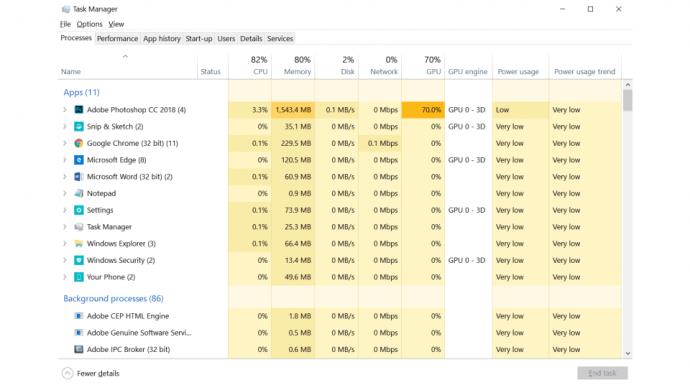
Poznámkový blok je ďalší starý časovač na upútanie pozornosti. Na začiatok teraz dokáže správne analyzovať text zo systémov UNIX a macOS, no existujú aj ďalšie vylepšenia pre príležitostných používateľov. Môžete zmeniť priblíženie textu, funkcia „Nájsť a nahradiť“ teraz prehľadáva celý dokument (nielen nad alebo pod kurzorom) a môžete pridať aj čísla riadkov a stĺpcov.
Fanúšikovia editora databázy Registry, nezabudli ste! Softvér má teraz funkciu automatického dopĺňania, vďaka čomu je hľadanie konkrétneho dlhého kľúča o niečo menej únavné.
Späť k bežnému používateľovi a Microsoft Edge získa niekoľko kozmetických vylepšení, ale čo je ešte dôležitejšie, teraz máte väčšiu kontrolu nad tým, ako narábate s automatickým prehrávaním videa. Dá sa úplne zablokovať, povoliť iba na webových stránkach na bielej listine alebo stlmiť, kým sa nepovolí.
Aktualizovala sa aj vaša knižnica emotikonov, takže sú tu holé a ryšavé tváre spolu s jazvecami, bagetami a DNA . Môžete ich pridať do textu kdekoľvek chcete pomocou vstavaného panela emoji systému Windows 10, ktorý sa aktivuje pomocou skratky Windows + bodka.
Samozrejme, nebola by to aktualizácia systému Windows 10, keby Microsoft nepriviedol mŕtveho koňa Binga na ďalšie bičovanie, a tak je to aj s vydaním z októbra 2018. Ponuka Štart teraz zobrazuje výsledky vyhľadávania na webe zo služby Bing bez toho, aby ste si ich vyžiadali, a čo je ešte zvláštnejšie, teraz môžete vyhľadávať na webe priamo z programu Poznámkový blok. Myseľ sa krúti.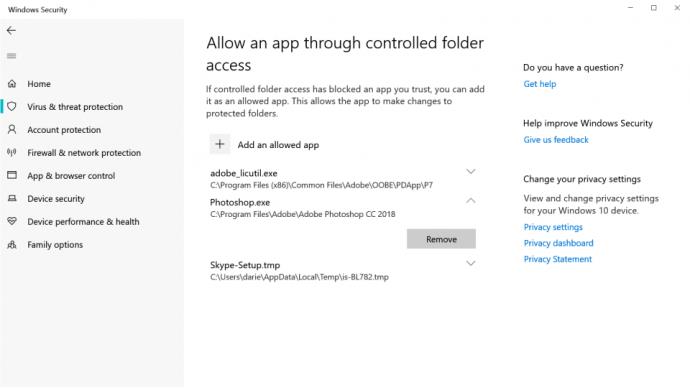
Podobne Microsoft dokonca spravuje zásuvku pre OneDrive vo funkcii ochrany proti ransomvéru. Je pravda, že ak máte veci zálohované v cloude, ste menej náchylní na vydieranie, ale je to dosť ťažké. Je to škoda, pretože ďalšia veľká zmena je tu k lepšiemu: teraz môžete dôveryhodné programy zaradiť na bielu listinu zo zoznamu zablokovaných aplikácií a nemusíte sledovať každý program, na ktorý chcete mať úplné povolenia.
Kontrola aktualizácie Windows 10 z októbra 2018: Vylepšenia nabudúce
„Súpravy“ je MIA. Táto funkcia, ohlásená pred nejakým časom , vám mala umožniť zoskupovať aplikácie ako karty v prehliadači. Predstavte si dokument programu Word, webovú stránku a Prieskumník súborov zoradené ako karty pozdĺž obrazovky a dostanete nápad. Mimo Microsoft Insiders ešte nie je pripravený, takže predpokladáme, že bude s nami aj nabudúce.
Microsoft tiež sľúbil, že strojové učenie bude nasadené, aby sa naučilo vaše zvyky pri používaní, čím sa zabezpečí, že aktualizácie nebudú reštartovať váš počítač v nevhodnom čase. Je to pekný nápad, ale momentálne sa nijako nesnaží zabezpečiť, aby sa práca nestratila, keď sa reštart konečne zhmotní. No tak AI, použi svoj bochník.
Kontrola aktualizácie systému Windows 10 z októbra 2018: Verdikt
Ak sa to vezme samostatne, aktualizácie pôsobia ako riedka kaša, pokiaľ ide o dobroty. Spolu však tvoria pomerne slušnú aktualizáciu. A keďže sú zadarmo, nemôžete sa sťažovať ani na cenu.
Keďže sú súpravy, dúfajme, pripravené na hlavný vysielací čas, našou hlavnou nádejou je, že ďalší výlet bude obsahovať menej postupných vylepšení a viac funkcií titulkov. Oh, a nabudúce by sme sa mohli zaobísť aj bez toho, aby sme vyšli na trh…